How to order from “Nuclear Blast Musicshop”
“Nuclear Blast Musicshop”でお買い物
Nuclear Blast はダウンロード販売を行っていて、Nightwish の曲をたくさん購入できます(入手困難なB面曲も!)。購入は簡単で、すぐに聴くことができます。ぜひ使ってみましょう。
- このページを読んで注文した際に問題が発生した場合でも責任は持てませんので、すべて自己責任でお願いいたします。万全を期す場合は、ご自分で注意点等を確認して注文をしてください。
- 支払いにはクレジットカード(VISA/Master)を使います。Paypal などを利用する場合はご自分で支払方法を確認してください。
- このページについての問い合わせを Nuclear Blast Musicshop にしないでください。
今までにインターネットで注文をしたことがない人には分かりにくいかも知れません。
分からない英単語があったら、辞書で調べてみましょう! 学校で買ったものでもいいですし、オンライン辞書であればスペースアルク「英辞郎 on the Web」がお勧めです。
通貨はユーロです。換算はYahoo! ファイナンスなどで行えます。
では、注文開始!
商品を選ぶ
では Nuclear Blast Musicshop(Nightwish)を開きましょう。
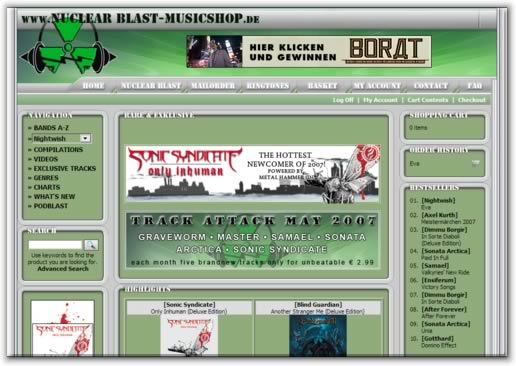
ショップに入ると売り上げチャートや最新アイテムなど、たくさんの商品が並んでいます。左に並ぶ Navigation や各メニューからバンド名やカテゴリ毎に進んでいきますが、ここでは Nightwish の作品を購入しましょう。
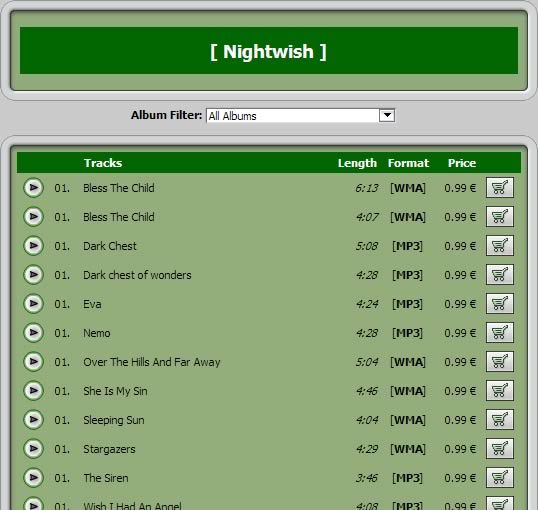
Album Filter を操作すればアルバム毎に選択できます。 ![]() を押せば試聴できますのでまずは聴いてみましょう。購入したくなったら
を押せば試聴できますのでまずは聴いてみましょう。購入したくなったら ![]() を押してください。
を押してください。
Format は MP3(DRM(デジタル著作権管理)なし)と WMA(DRM あり)の2種類があります。WMA のトラックは他のデバイスへの転送などが制限されるので、購入前に確認しましょう。
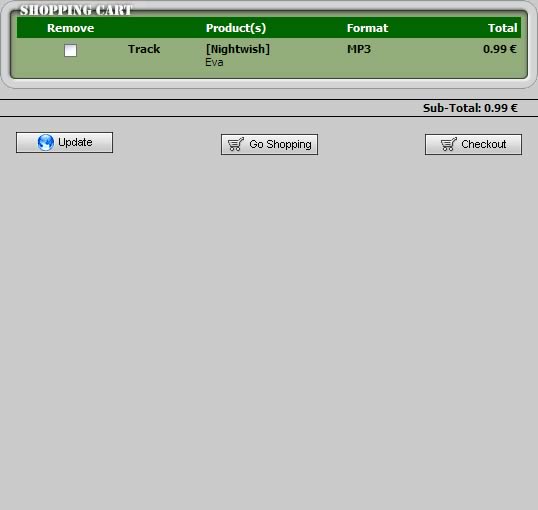
やはり購入をやめる、と言うときは Remove にチェックを入れて Update を押してください。買い物カゴから消えます。もっと他に欲しいものがあれば Go Shopping を、これで終了して購入する場合は Checkout を押しましょう。
注文する
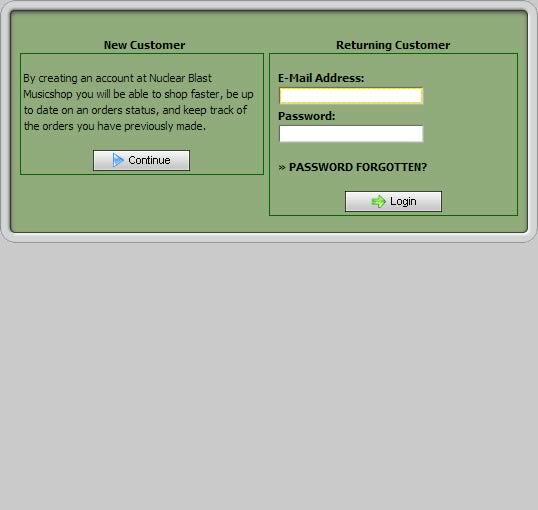
まずは顧客情報を登録する必要があります。左列に見える Continue を押して進みましょう。既に登録済みの場合は右列にメール・アドレスとパスワードを入力して Login を押します。
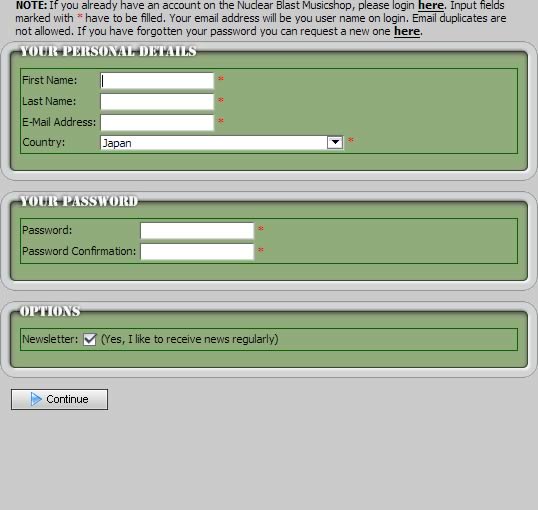
- First Name
- 名をローマ字で入力します。例えば「天野 空夫」であれば「Sorao」と書きます。普段使っている表記があればそれでいいでしょう。
- Last Name
- 名字をローマ字で入力します。例えば「天野 空夫」であれば「Amano」と書きます。普段使っている表記があればそれでいいでしょう。
- E-Mail Address
- E-メール・アドレスを正確に入力してください。
- Country
- 日本であれば「Japan」を選びます。
- Password
- パスワードを入力します。下の Password Confirmation には間違えないように同じパスワードを入れましょう。
- Newsletter
- Nuclear Blast からニュースレターが届きます。不要な場合はチェックを外しましょう。
Continue を選んで次へ進みます。
Your Account Has Created! と表示されれば成功です。
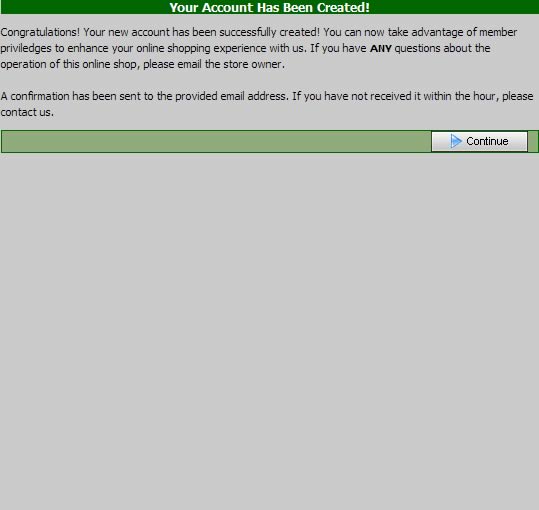
支払いをする
では支払いをしましょう。もうちょっとです!
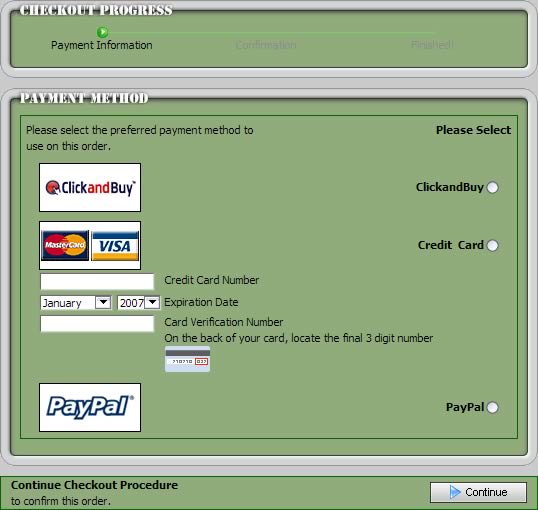
クレジット・カードで支払いをするので Credit Card にチェックを入れます。
- Credit Card Number
- クレジット・カード番号を入力します。
- Expiration Date
- クレジット・カードの有効期限を入力します。
- Card Verification Number
- クレジットカード裏の署名欄(AUTHORIZED SIGNATURE)にある数字の下3桁を入力します。
間違いありませんか? 確認したら Continue を押しましょう。
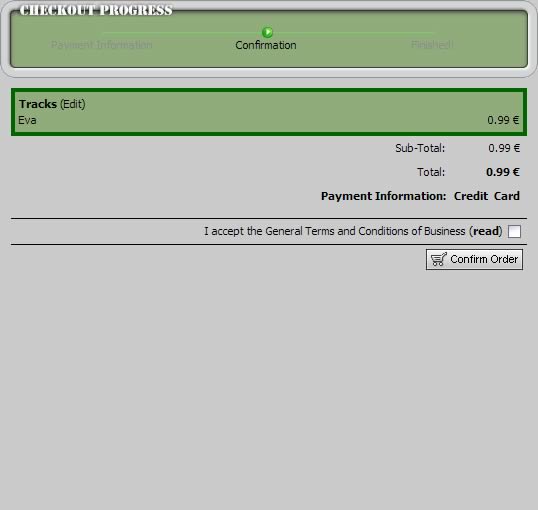
注文した内容が表示されます。間違いありませんか? I accept the General Terms and Conditions of Business にチェックを入れることで最終的な購入になります。内容は read を押して確認してください。ではチェックを入れたら Confirm Order を押して購入を確定します。
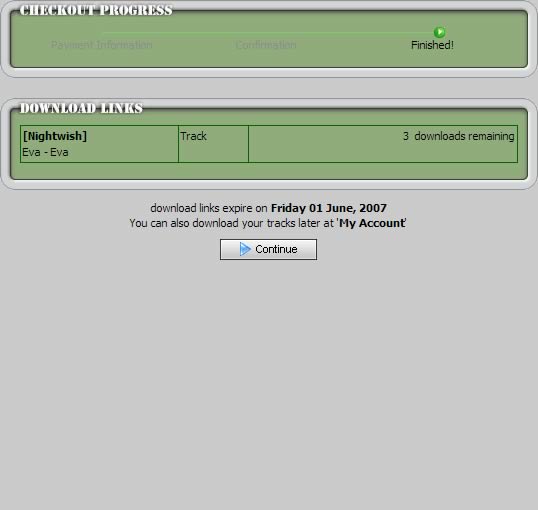
支払いは完了しました。枠内左に購入した曲名が見えますので、ここを押してダウンロードしましょう。お疲れ様でした!
もしも「ダウンロードに失敗した」「間違って消した」など不測の事態でも7日以内/3回以内であれば再度ダウンロードできます。メニュー My Account から画面の指示に従ってください(こちらの説明は割愛します)。


 Imaginaerum by Nightwish - The Score (Petri Alanko)
Imaginaerum by Nightwish - The Score (Petri Alanko) イマジナリアム (2cd)
イマジナリアム (2cd)